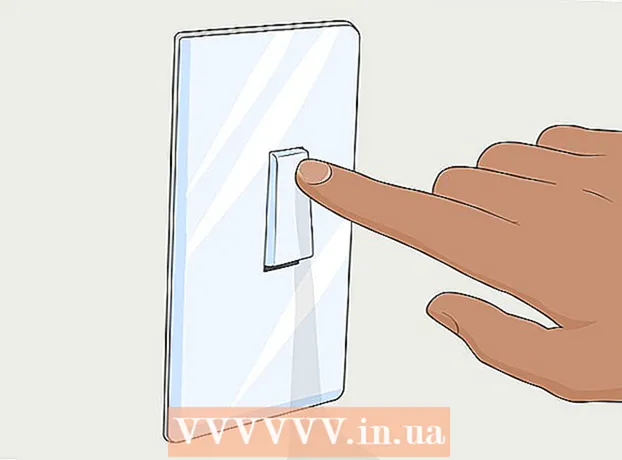Autorius:
John Pratt
Kūrybos Data:
9 Vasario Mėn 2021
Atnaujinimo Data:
1 Liepos Mėn 2024

Turinys
- Žengti
- 1 būdas iš 2: prijunkite standartinį HDMI įrenginį
- 2 metodas iš 2: Prijunkite kitą įrenginį prie televizoriaus HDMI prievado
- Patarimai
Šis „wikiHow“ moko jus prijungti įvairių tipų vaizdo įrenginius, įskaitant kompiuterius, fotoaparatus ir žaidimų sistemas, prie televizoriaus HDMI prievado. HDMI (aukštos raiškos daugialypės terpės sąsaja) yra gerai žinomas formatas aukštos kokybės skaitmeniniam garsui ir vaizdui perduoti tarp įrenginių. Net jei įrenginyje nėra HDMI prievado, paprastai galite prisijungti naudodami specialų kabelį ar adapterį.
Žengti
1 būdas iš 2: prijunkite standartinį HDMI įrenginį
 Televizoriuje raskite galimą HDMI prievadą. Daugumoje šiuolaikinių televizorių yra bent vienas didelis (A tipo) HDMI prievadas, kurio dydis yra 13,9 mm x 4,45 mm. Šie prievadai paprastai vadinami „HDMI“. Jei yra daugiau nei vienas uostas, kiekvienas uostas bus sunumeruotas (pvz., HDMI 1, HDMI 2).
Televizoriuje raskite galimą HDMI prievadą. Daugumoje šiuolaikinių televizorių yra bent vienas didelis (A tipo) HDMI prievadas, kurio dydis yra 13,9 mm x 4,45 mm. Šie prievadai paprastai vadinami „HDMI“. Jei yra daugiau nei vienas uostas, kiekvienas uostas bus sunumeruotas (pvz., HDMI 1, HDMI 2). - Kai kurių televizorių priekyje arba šone taip pat yra HDMI prievadai.
 Įsitikinkite, kad turite tinkamą HDMI laidą. Jei įrenginyje yra tokio paties dydžio HDMI prievadas, kaip ir jūsų televizoriuje (A tipas / 13,99 mm x 4,45 mm), jums reikės tik standartinio A tipo HDMI kabelio, jungiančio tas pačias 19 kontaktų jungties puses. Tačiau kai kuriuose įrenginiuose (dažnai fotoaparatuose ir nešiojamuose grotuvuose) yra mažesnės HDMI prievadai, o tai reiškia, kad jums reikia kitokio tipo kabelio:
Įsitikinkite, kad turite tinkamą HDMI laidą. Jei įrenginyje yra tokio paties dydžio HDMI prievadas, kaip ir jūsų televizoriuje (A tipas / 13,99 mm x 4,45 mm), jums reikės tik standartinio A tipo HDMI kabelio, jungiančio tas pačias 19 kontaktų jungties puses. Tačiau kai kuriuose įrenginiuose (dažnai fotoaparatuose ir nešiojamuose grotuvuose) yra mažesnės HDMI prievadai, o tai reiškia, kad jums reikia kitokio tipo kabelio: - C tipas / Mini-HDMI: Šio tipo HDMI prievadas dažnai naudojamas senesnėse DSLR kamerose ir vaizdo kamerose. Matmenys yra 10,42 mm x 2,42 mm, o tai yra daug mažiau nei A tipo. Jei jūsų prietaise yra šis prievadas, turite „Mini-HDMI-C“ - „HDMI-A“ kabelis reikalinga.
- D tipas / „Micro-HDMI“: Net mažesnis nei C tipas, šis 6,4 mm x 2,8 mm prievadas paprastai naudojamas mažiems įrašymo įrenginiams, tokiems kaip „GoPro“ ir kai kuriems išmaniesiems telefonams. Šioje situacijoje turite vieną „Micro HDMI-D“ - „HDMI-A“ kabelis reikalinga.
 Prijunkite vieną kabelio galą prie įrenginio. Įjunkite įrenginį, kurį norite prijungti prie televizoriaus, tada atsargiai prijunkite atitinkamą kabelio galą prie HDMI prievado.
Prijunkite vieną kabelio galą prie įrenginio. Įjunkite įrenginį, kurį norite prijungti prie televizoriaus, tada atsargiai prijunkite atitinkamą kabelio galą prie HDMI prievado. - HDMI kištuką į prievadą galite įkišti tik viena kryptimi. Niekada nebandykite įkišti kištuko į prievadą, nes tai gali sugadinti tiek kištuką, tiek įrenginį.
 Kitą laido galą prijunkite prie televizoriaus. Įjunkite televizorių, jei to dar nepadarėte, tada tinkamai prijunkite laidą. Jei jūsų televizoriuje yra keli HDMI prievadai, atkreipkite dėmesį į naudojamo HDMI prievado numerį.
Kitą laido galą prijunkite prie televizoriaus. Įjunkite televizorių, jei to dar nepadarėte, tada tinkamai prijunkite laidą. Jei jūsų televizoriuje yra keli HDMI prievadai, atkreipkite dėmesį į naudojamo HDMI prievado numerį.  Perjunkite į televizoriaus HDMI šaltinį. Naudokite mygtuką ŠALTINIS arba ĮVADAS televizoriuje arba nuotolinio valdymo pulte, kad pasirinktumėte HDMI prievadą. Paprastai turite paspausti kelis kartus, kol pasieksite teisingą prievado numerį. Kai pasieksite reikiamą šaltinį, ekrane turėtumėte pamatyti vaizdą iš įrenginio.
Perjunkite į televizoriaus HDMI šaltinį. Naudokite mygtuką ŠALTINIS arba ĮVADAS televizoriuje arba nuotolinio valdymo pulte, kad pasirinktumėte HDMI prievadą. Paprastai turite paspausti kelis kartus, kol pasieksite teisingą prievado numerį. Kai pasieksite reikiamą šaltinį, ekrane turėtumėte pamatyti vaizdą iš įrenginio. - „Windows“ sistemoje paspauskite ⊞ Laimėk+P. norėdami atidaryti „Windows“ projektoriaus langą, tada pasirinkite parinktį, kad ekranas būtų rodomas televizoriuje. Pvz., Jei norite atspindėti darbalaukį, pasirinkite Dublikatas.
- „Mac“ kompiuteryje ekranas turėtų automatiškai atspindėti televizorių. Jei matmenys atrodo keistai, eikite į „Apple“ meniu> Sistemos nuostatos> Ekranai> Ekranas ir pasirinkite savo Standartinis ekranas. Jei jums reikia įvesti konkrečią rezoliuciją, pasirinkite Mastelis ir įveskite tą rezoliuciją.
 Nukreipkite garsą iš kompiuterio per televizorių (pasirinktinai). Jei prie televizoriaus prijungtas kompiuteris ir norite įsitikinti, kad garsas sklinda per televizoriaus garsiakalbius, atlikite šiuos veiksmus:
Nukreipkite garsą iš kompiuterio per televizorių (pasirinktinai). Jei prie televizoriaus prijungtas kompiuteris ir norite įsitikinti, kad garsas sklinda per televizoriaus garsiakalbius, atlikite šiuos veiksmus: - „Mac“: Eiti į „Apple“ meniu> Sistemos nuostatos> Garsas> Išvestis ir pasirinkite savo televizorių arba HDMI-Išeik.
- „Windows“: Dešiniuoju pelės mygtuku spustelėkite garsumo piktogramą sistemos dėkle (šalia laikrodžio), pasirinkite Garso nustatymai ir dažnai pasirinkite numatytąjį kompiuterio garso įrenginį Garsiakalbiai (didelės raiškos garsas) vadinamas meniu „Pasirinkite išvesties įrenginį“.
2 metodas iš 2: Prijunkite kitą įrenginį prie televizoriaus HDMI prievado
 Žinokite, kuriuose jūsų įrenginio prievaduose įgalinta HDMI. Jei jūsų televizoriuje yra HDMI, bet žaidimų konsolė, kompiuteris ar kita programėlė nėra, paprastai vis tiek galite prisijungti prie adapterio, kuris esamą prievadą paverčia A tipo HDMI (standartiniu). HDMI adapterius / kabelius galite rasti šių tipų prievadams:
Žinokite, kuriuose jūsų įrenginio prievaduose įgalinta HDMI. Jei jūsų televizoriuje yra HDMI, bet žaidimų konsolė, kompiuteris ar kita programėlė nėra, paprastai vis tiek galite prisijungti prie adapterio, kuris esamą prievadą paverčia A tipo HDMI (standartiniu). HDMI adapterius / kabelius galite rasti šių tipų prievadams: - „DisplayPort“: Šio tipo prievadai palaiko tiek skaitmeninį garsą, tiek didelės raiškos vaizdo įrašus, kai jie konvertuojami į HDMI. Ieškokite prievadų, pažymėtų „DP“ arba „DisplayPort“. Jei nešiojamajame ar planšetiniame kompiuteryje turite „DisplayPort“, galite naudoti „DisplayPort“ į HDMI-A naudokite kabelį ar adapterį.
- Kai kuriuose įrenginiuose, įskaitant „Microsoft Surface“, vietoj standartinio dydžio yra mini „DisplayPort“. Šiuo atveju jūs turite vieną „DisplayPort Mini“ į HDMI-A reikalingas kabelis arba adapteris.
- DVI: DVI išvestys netransliuoja garso, tačiau naudodamiesi a, galite gauti aukštos kokybės vaizdo įrašą DVI į HDMI-A kabelis arba adapteris. Atminkite, kad yra skirtingi DVI prievado dydžiai, todėl turite įsitikinti, kad turite tinkamą kabelį. Suskaičiuokite savo DVI prievado kaiščių skaičių ir palyginkite jį su turimais kabeliais ir adapteriais.
- VGA: Jei turite senamadišką VGA prievadą, televizoriaus vaizdo kokybė nebus geriausia ir garso tikrai nebus. Tačiau vis tiek galite prijungti įrenginį naudodami a VGA į HDMI-A keitiklį ar adapterį.
- „DisplayPort“: Šio tipo prievadai palaiko tiek skaitmeninį garsą, tiek didelės raiškos vaizdo įrašus, kai jie konvertuojami į HDMI. Ieškokite prievadų, pažymėtų „DP“ arba „DisplayPort“. Jei nešiojamajame ar planšetiniame kompiuteryje turite „DisplayPort“, galite naudoti „DisplayPort“ į HDMI-A naudokite kabelį ar adapterį.
 Pasirinkite tinkamą kabelį arba adapterį.
Pasirinkite tinkamą kabelį arba adapterį.- Daugumoje šiuolaikinių televizorių yra bent vienas didelis (A tipo) HDMI prievadas, kurio dydis yra 13,9 mm x 4,45 mm. Paprastai yra kabelis su HDMI-A kištuku viename gale, o DVI, DisplayPort arba VGA kištukas kitame. Jums tereikia įsitikinti, kad tokie formatai tiksliai atitinka jūsų įrenginio prievadą.
- Kitas variantas yra įsigyti mažesnį adapterį / keitiklį. Su adapteriu prie HDMI galo prijunkite standartinį HDMI kištuką, o kitoje pusėje - standartinį DVI, „DisplayPort“ arba VGA kištuką. Tai reiškia, kad jums reikia dviejų skirtingų tipų kabelių, sujungtų su vienu adapteriu.
- HDMI laidas taip pat turėtų būti pakankamai ilgas, kad būtų galima lengvai sumažinti atstumą tarp įrenginio ir televizoriaus. Pasirinkite laidą, kuris yra šiek tiek ilgesnis nei būtina, kad sumažintumėte laido ir abiejų prietaisų įtampą.
 Prijunkite HDMI-A kištuką prie televizoriaus prievado. Jei to dar nepadarėte, įjunkite televizorių ir tinkamai prijunkite laidą. Jei jūsų televizoriuje yra keli HDMI prievadai, atkreipkite dėmesį į naudojamo HDMI prievado numerį.
Prijunkite HDMI-A kištuką prie televizoriaus prievado. Jei to dar nepadarėte, įjunkite televizorių ir tinkamai prijunkite laidą. Jei jūsų televizoriuje yra keli HDMI prievadai, atkreipkite dėmesį į naudojamo HDMI prievado numerį.  Kitą laido galą prijunkite prie įrenginio arba adapterio. Jei turite HDMI kitiemskabelį, prijunkite jį prie atitinkamo prievado. Jei įsigijote adapterį, kitą HDMI kabelio galą prijunkite prie adapterio HDMI pusės, tada prijunkite tą adapterį prie įrenginio naudodami atitinkamą to įrenginio kabelį (DVI, „DisplayPort“ arba VGA).
Kitą laido galą prijunkite prie įrenginio arba adapterio. Jei turite HDMI kitiemskabelį, prijunkite jį prie atitinkamo prievado. Jei įsigijote adapterį, kitą HDMI kabelio galą prijunkite prie adapterio HDMI pusės, tada prijunkite tą adapterį prie įrenginio naudodami atitinkamą to įrenginio kabelį (DVI, „DisplayPort“ arba VGA). - Neverskite kištuko į prievadą. Jis turėtų tilpti tik į vieną pusę, o jei visai netinka, gali būti, kad naudojate netinkamo tipo laidą.
- Jei naudojate adapterį VGA prievadams, tikriausiai turite suderinti kiekvieno adapterio kištuko spalvą su atitinkamais garso ir vaizdo prievadais kompiuteryje.
 Perjunkite į televizoriaus HDMI šaltinį. Jei to dar nepadarėte, pirmiausia įjunkite kitą įrenginį, tada naudokite televizoriaus ar nuotolinio valdymo pulto mygtuką „ŠALTINIS“ arba „ĮVESTIS“, kad pasirinktumėte HDMI prievadą. Paprastai turite paspausti kelis kartus, kol pasieksite teisingą prievado numerį. Kai pasieksite reikiamą šaltinį, ekrane turėtumėte pamatyti įrenginio vaizdą.
Perjunkite į televizoriaus HDMI šaltinį. Jei to dar nepadarėte, pirmiausia įjunkite kitą įrenginį, tada naudokite televizoriaus ar nuotolinio valdymo pulto mygtuką „ŠALTINIS“ arba „ĮVESTIS“, kad pasirinktumėte HDMI prievadą. Paprastai turite paspausti kelis kartus, kol pasieksite teisingą prievado numerį. Kai pasieksite reikiamą šaltinį, ekrane turėtumėte pamatyti įrenginio vaizdą. - „Windows“ sistemoje paspauskite ⊞ Laimėk+P. norėdami atidaryti „Windows“ projektoriaus langą, tada pasirinkite parinktį, kad ekranas būtų rodomas televizoriuje. Pvz., Jei norite atspindėti darbalaukį, pasirinkite „Dublikatas.
- „Mac“ kompiuteryje ekranas turėtų automatiškai atspindėti televizorių. Jei matmenys atrodo keistai, eikite į „Apple“ meniu> Sistemos nuostatos> Ekranai> Ekranas ir pasirinkite savo Standartinis ekranas. Jei jums reikia įvesti konkrečią rezoliuciją, pasirinkite Mastelis ir įveskite tą rezoliuciją dabar.
 Jei reikia, prijunkite garsą atskirai. Jei nenaudojate „DisplayPort“, paprastai reikės atskiro kabelio, jei norite transliuoti garsą į savo televizorių.
Jei reikia, prijunkite garsą atskirai. Jei nenaudojate „DisplayPort“, paprastai reikės atskiro kabelio, jei norite transliuoti garsą į savo televizorių. - Jei tiek įvesties įrenginyje, tiek televizoriuje yra teisingi prievadai, galite tiesiogiai sujungti du įrenginius atskiru stereo kabeliu.
- Arba galite naudoti garso kabelį, kad nukreiptumėte garsą iš įvesties įrenginio į atskirą netoliese esančių garsiakalbių rinkinį, kuris anksčiau buvo prijungtas prie jūsų televizoriaus.
Patarimai
- Jei nematote vaizdo televizoriuje, patikrinkite, ar jungtyje ir (arba) jungtyje nėra nešvarumų ir korozijos. Darant prielaidą, kad reguliarus valymas neveikia, galite naudoti kontaktinį skystį. Naudokite labai nedaug ir venkite trumpojo jungimo užtikrindami, kad jo nebūtų per daug tarp kontaktų.
- Jums nereikia pirkti brangaus HDMI kabelio. Kadangi signalas yra skaitmeninis, jis arba veiks, arba neveiks, o kokybės skirtumas tarp pigaus ir brangaus kabelio yra nereikšmingas.
- Atminkite, kad jums gali tekti naudoti stiprintuvą arba aktyvųjį laidą, jei norite siųsti 1080p signalą per 7,6 m arba 1080i signalą per 14,9 m. Abi parinktys reikalauja išorinio maitinimo šaltinio, kuris turi būti prijungtas prie elektros lizdo.